Guía de inicio rápido del Antivirus McAfee para dispositivos QNAP
-
¿Qué es el Antivirus McAfee?
-
Requisitos del sistema
-
Antes de empezar
-
1. Instale la aplicación Antivirus McAfee
-
2. Adquiera una licencia
-
3. Active su licencia
-
-
Realizar un análisis rápido
-
Habilitar y gestionar el análisis en tiempo real
-
Crear un trabajo de análisis
-
Gestionar los archivos infectados
-
Administrar la configuración del Antivirus McAfee
-
Actualizar las definiciones de virus
-
Administrar registros y notificaciones
-
Optimizar la velocidad de análisis
-
-
Lecturas y recursos adicionales
Esta guía se aplica a QTS 5.0.0, QuTS hero h5.0.0, QuTS cloud c5.0.0 y versiones posteriores.
¿Qué es el Antivirus McAfee?
El Antivirus McAfee es una solución de seguridad diseñada para proteger su dispositivo NAS de QNAP de virus, malware y otras amenazas maliciosas. Proporciona análisis en tiempo real, análisis programados y actualizaciones automáticas para mantener actualizadas las definiciones de virus y las funciones de seguridad. El Antivirus McAfee le ayuda a proteger los datos personales y empresariales de su NAS al proporcionarle una protección perfecta frente a amenazas.
Requisitos del sistema
Antes de instalar el Antivirus McAfee, asegúrese de que su dispositivo QNAP cumple los siguientes requisitos:
| Requisito | Detalles |
|---|---|
| NAS | Procesador (Intel o AMD) para NAS basado en x86 |
| Memoria | Al menos 512 MB de memoria RAM |
| Red | Conexión a Internet activa para las actualizaciones y la activación de la licencia |
| Almacenamiento | Al menos 300 MB de espacio de almacenamiento libre para la instalación |
Para que el rendimiento sea óptimo, puede que sean necesarios recursos del sistema adicionales en función de la capacidad de almacenamiento y el uso del NAS.
Antes de empezar
- Para garantizar una correcta activación, primero debe instalar el Antivirus McAfee desde el App Center en su NAS de QNAP y luego adquirir una licencia válida del Antivirus McAfee en la QNAP Software Store. Por último, active la licencia en el License Center de QNAP. Si intenta activar la licencia antes de completar los pasos de compra e instalación, se producirá un fallo de activación.
- Asegúrese de que su dispositivo QNAP está actualizado a la última versión de firmware.
1. Instale la aplicación Antivirus McAfee
- Inicie sesión en su dispositivo QNAP y abra el App Center.
- Localice el Antivirus McAfee.
- Opcional: Haga clic en el icono de la aplicación para ver la información de la aplicación.
- Seleccione la frecuencia de actualización de la aplicación.
- Haga clic en Instalar.
2. Adquiera una licencia
Para usar el Antivirus McAfee en su dispositivo QNAP, debe adquirir una licencia. Visite la QNAP Software Store para seleccionar y adquirir la licencia que desee. Inicie sesión con su QNAP ID y elija el tipo de licencia correcto según sus necesidades. Para obtener instrucciones detalladas, consulte Adquirir una licencia utilizando el QNAP ID.
En la QNAP Software Store, se pueden adquirir las siguientes licencias del Antivirus McAfee.
| Tipo de licencia | Duración de la suscripción | Características |
|---|---|---|
| Essential | 1 año | - Protege frente a virus y malware - Actualizaciones automáticas de las definiciones de virus - Puesta en cuarentena de los archivos maliciosos - Análisis manuales o programados |
| Pro | 2 años | |
| Premium | 3 años |
3. Active su licencia
Tras adquirir e instalar el Antivirus McAfee, active la licencia para desbloquear todas las funciones del software. Para obtener más información, consulte Activación de licencia.
- Si el Antivirus McAfee presenta un error de licencia no válida, asegúrese de que su dispositivo QNAP está conectado a Internet y de que la licencia se ha activado correctamente. Para obtener información detallada, consulte ¿Por qué el Antivirus McAfee muestra que mi licencia no es válida incluso después de haber adquirido la licencia en la QNAP Software Store?
- Si la activación falla, desinstale la aplicación Antivirus McAfee desde el App Center, vuelva a instalar el software y luego active la licencia.
- La eliminación de la licencia de prueba tras el periodo de gracia de 21 días es opcional. Si es necesario, puede eliminarla haciendo clic en Quitar en el License Center de QNAP para asegurarse de que solo permanece activa la licencia adquirida.
Realizar un análisis rápido
Un análisis rápido lleva a cabo una evaluación rápida de las áreas críticas del sistema en busca de posibles amenazas, lo que permite una rápida identificación del malware sin necesidad de analizar todo el dispositivo. Está optimizado para minimizar el impacto en el rendimiento del sistema. El análisis rápido solo comprueba los archivos que hayan cambiado desde el último análisis para mejorar la eficiencia. Sin embargo, si se actualizan las definiciones de virus, se volverán a analizar todos los archivos para garantizar la protección frente a las amenazas más recientes.
- Abra el Antivirus McAfee.
- Haga clic en Análisis rápido.
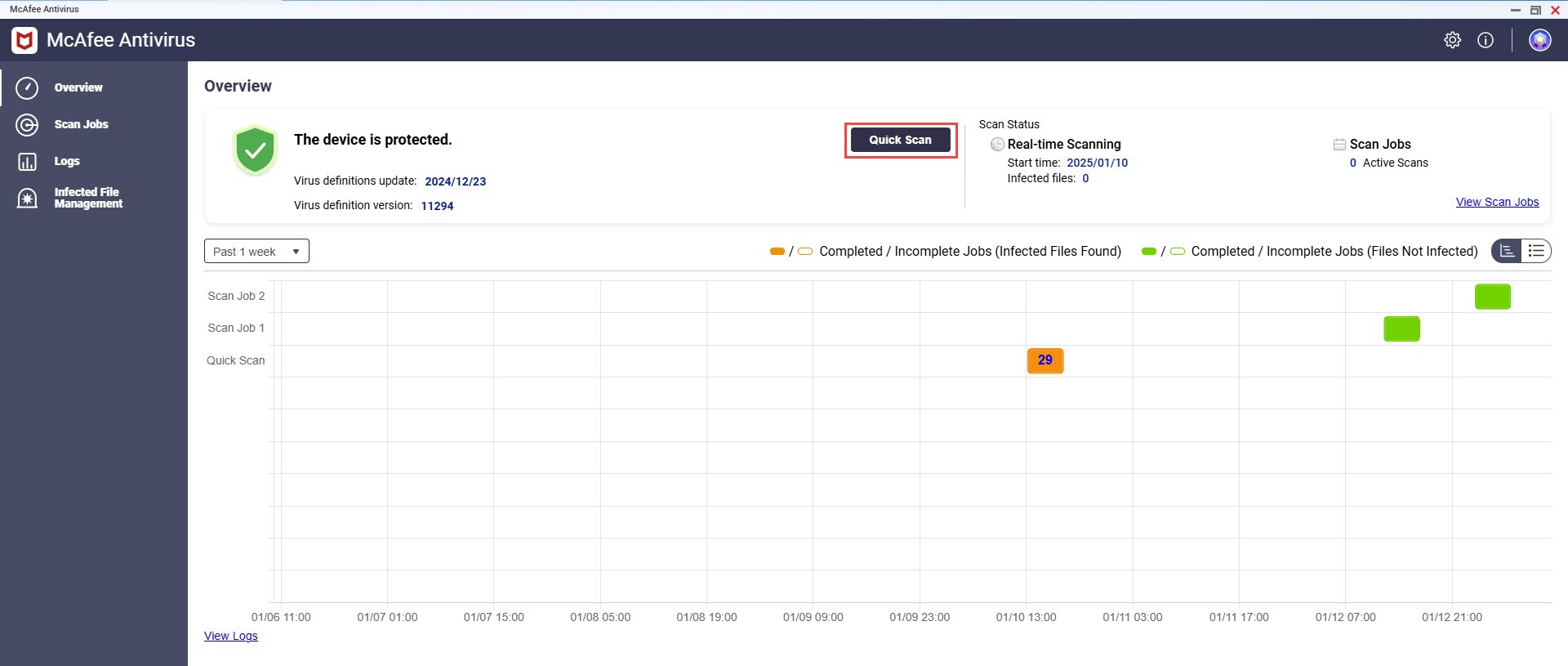
El Antivirus McAfee realizará un análisis rápido del dispositivo.
Habilitar y gestionar el análisis en tiempo real
Al habilitar el análisis en tiempo real, se garantiza que los archivos se analicen automáticamente en busca de amenazas cuando se acceda a ellos, se modifiquen o se ejecuten. Puede administrar la configuración del análisis en tiempo real, incluidas las extensiones y la frecuencia del análisis, para mantener el rendimiento del sistema a la vez que garantiza la protección óptima de su dispositivo QNAP.
- Abra el Antivirus McAfee y haga clic en Trabajos de análisis.
- Haga clic en
 junto a Análisis en tiempo real.
junto a Análisis en tiempo real. - Haga clic en
 bajo Acción para editar la configuración del análisis en tiempo real.Nota
bajo Acción para editar la configuración del análisis en tiempo real.NotaSi hay un análisis en curso, no podrá modificar la configuración del análisis en tiempo real. Para realizar cambios, primero debe deshabilitar la función de análisis en tiempo real.
- Especifique el nombre de un trabajo y seleccione todos los objetivos o bien objetivos concretos.
- Opcional: Especifique uno o varios tipos de formato de archivo para incluir en el análisis.SugerenciaPara especificar varios tipos de archivo, sepárelos con comas (,). Por ejemplo:
.log, .dmp, .dll. - Opcional: Excluya una o varias carpetas del análisis.
- Opcional: Añada una regla de exclusión regex para excluir archivos o directorios de su análisis.NotaUtilice siempre rutas raíz absolutas en su regex. Ejemplo:
^/share/multimedia.
- Realice las acciones deseadas en los archivos infectados.
- Haga clic en Acciones y seleccione la acción que desee que se tome cuando se detecten archivos infectados.
- Opcional: Habilite intentos de reparación antes de realizar acciones.
- Opcional: Habilite las notificaciones de infecciones detectadas.
- Opcional: Configure las notificaciones de análisis en la página Configuración. Para más información, consulte Administrar la configuración del Antivirus McAfee.
- Haga clic en Aplicar.
Crear un trabajo de análisis
- Abra el Antivirus McAfee y haga clic en Trabajos de análisis.
- Haga clic en Añadir un trabajo de análisis y ajuste la configuración del objetivo.
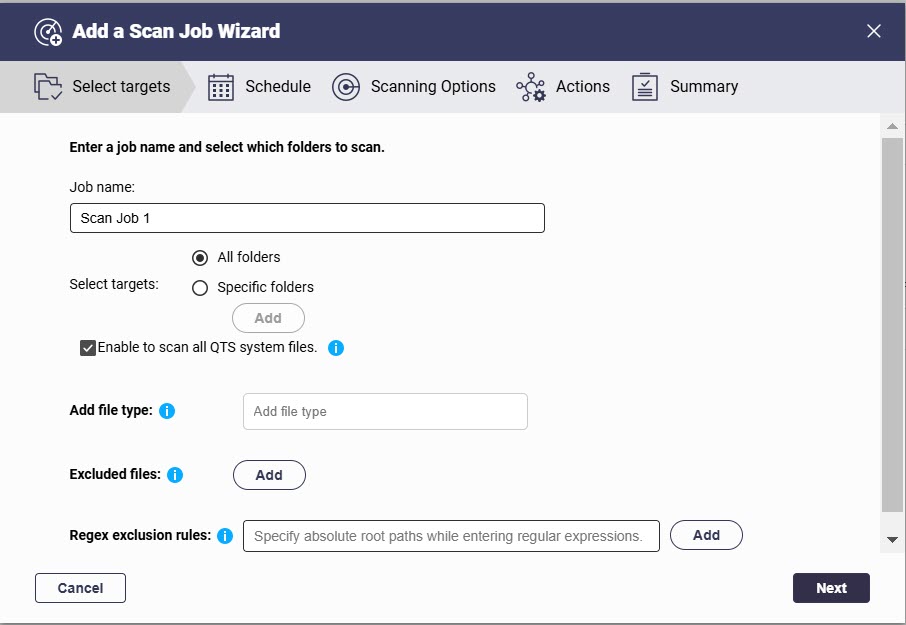
- Especifique el nombre de un trabajo y seleccione todos los objetivos o bien objetivos concretos.
- Opcional: Especifique uno o varios tipos de formato de archivo para incluir en el análisis.
- Opcional: Excluya una o varias carpetas del análisis.
- Opcional: Añada una regla de exclusión regex para excluir archivos o directorios de su análisis.
- Cree un programa para el análisis.
- Opcional: Establezca un límite de tamaño de archivo (hasta 2048 MB) y habilite el análisis profundo de archivos comprimidos y formatos de documento (p. ej., PDF, HTML, Office, iWork).
- Opcional: Establezca acciones para los archivos infectados, habilite intentos de reparación y configure notificaciones.
- Revise la configuración ajustada y cree el trabajo de análisis.
- En la página Trabajos de análisis, habilite la opción Análisis programados para uno o más trabajos de análisis.Nota
Al establecer un programa para un trabajo de análisis, no se habilita el análisis automáticamente. Debe habilitar el análisis programado de uno o varios trabajos de análisis para que se aplique el programa.
Gestionar los archivos infectados
- Abra el Antivirus McAfee y vaya a Gestión de archivos infectados.
- Realice las siguientes tareas en la página Archivos infectados.
Acción Descripción Poner en cuarentena Mueve el archivo infectado a una ubicación segura para evitar que provoque daños a la vez que se conserva para revisarlo o tomar medidas en el futuro. Reparar Intenta corregir el archivo infectado eliminando el código malicioso a la vez que se mantiene la integridad del archivo original. Eliminar Elimina de forma permanente el archivo infectado del sistema para eliminar cualquier posible amenaza. - Realice las siguientes tareas en la página Archivos en cuarentena.
Acción Descripción Restaurar Restaura un archivo en cuarentena en su ubicación original si se determina que es seguro o necesario. Restaurar y excluir Restaura un archivo en cuarentena en su ubicación original y lo añade a la lista de exclusión para evitar que se analice en análisis futuros. NotaSi el Antivirus McAfee no puede reparar un archivo infectado, QNAP recomienda ponerlo en cuarentena o eliminarlo para mantener la seguridad.Reparar Intenta corregir el archivo infectado eliminando el código malicioso a la vez que se mantiene la integridad del archivo original. Eliminar Elimina de forma permanente el archivo infectado del sistema para eliminar cualquier posible amenaza. - Realice las siguientes tareas en la página Archivos excluidos.
Acción Descripción Añadir a Lista de análisis Añade el archivo a la lista de elementos que se incluirán en los análisis futuros, garantizando así una supervisión regular de las amenazas.
Administrar la configuración del Antivirus McAfee
Puede administrar la configuración del Antivirus McAfee para garantizar que su dispositivo se mantenga protegido con las últimas actualizaciones de definiciones de virus, optimizar la velocidad de los análisis y configurar registros y notificaciones para garantizar así una supervisión eficaz.
Actualizar las definiciones de virus
- Abra el Antivirus McAfee y haga clic en
 .
.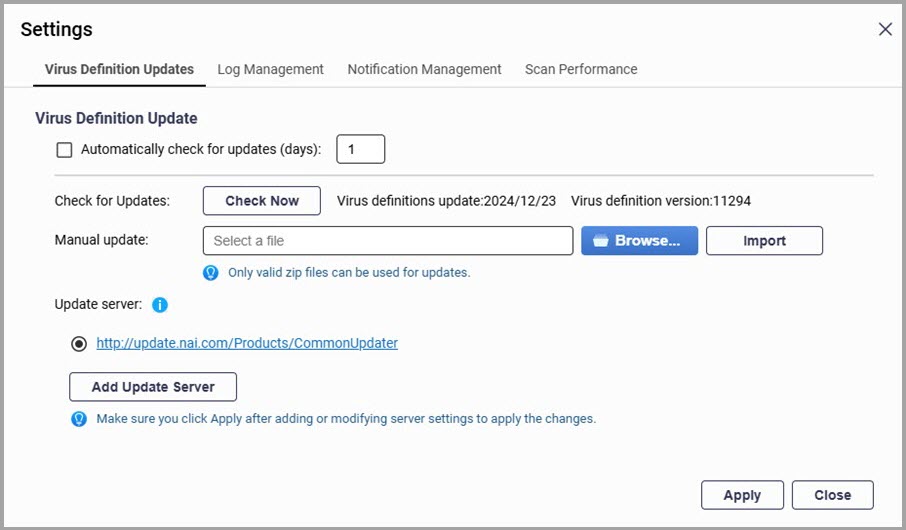
- Habilite y establezca la frecuencia deseada para las actualizaciones automáticas en el campo Buscar actualizaciones automáticamente (días).
- Haga clic en Comprobar ahora para buscar las últimas definiciones de virus manualmente.Sugerencia
Para actualizar manualmente, haga clic en Examinar... en la sección Actualización manual, seleccione un archivo
.zipválido, y luego haga clic en Importar. - Para instalar actualizaciones desde un servidor, introduzca la dirección URL del nuevo servidor haciendo clic en Añadir servidor de actualizaciones o bien seleccione el servidor de actualizaciones predefinido.
- Haga clic en Aplicar para guardar la configuración de actualización de las definiciones de virus.SugerenciaPara descargar las últimas definiciones de virus, consulte ¿Cómo puedo descargar las últimas definiciones de virus para un servidor de actualización en el Antivirus McAfee?
Administrar registros y notificaciones
- Abra el Antivirus McAfee.
- Haga clic en
 y vaya a Administración de registros.
y vaya a Administración de registros. - Establezca el valor que desee en Conservación de registros (días).
- Opcional: Habilite la opción Archivar registros exportados y especifique la Carpeta de ficheros.
- Opcional: Establezca el periodo de conservación de los registros de archivos infectados para las tareas de monitorización y auditoría.
- Para ver los registros del Antivirus McAfee, haga clic en Registros. Puede seleccionar uno o varios archivos de registro y hacer clic en Descargar para guardarlos como un archivo comprimido o bien hacer clic en Quitar para eliminarlos.
- Para crear notificaciones, haga clic en
 y acceda a Administración de notificaciones. Para crear nuevas reglas de notificación, consulte el Centro de notificaciones en la Guía del usuario de QTS.
y acceda a Administración de notificaciones. Para crear nuevas reglas de notificación, consulte el Centro de notificaciones en la Guía del usuario de QTS.
Optimizar la velocidad de análisis
- Abra el Antivirus McAfee.
- Haga clic en
 y vaya a Velocidad de análisis.
y vaya a Velocidad de análisis. - Seleccione el modo de velocidad de análisis.AdvertenciaPara aumentar la eficacia de un análisis, tal vez sea necesario usar más procesos de la CPU, lo que podría afectar al rendimiento general del sistema.
- Haga clic en Aplicar.
Lecturas y recursos adicionales
- Antivirus McAfee: página de inicio oficial de QNAP para el Antivirus McAfee
- QNAP Software Store: plataforma online para adquirir licencias y suscripciones de software para dispositivos QNAP, incluido el Antivirus McAfee
- QNAP License Manager: portal online que centraliza la activación y administración de licencias bajo su QNAP ID
- Base de conocimiento: base de datos de preguntas frecuentes, tutoriales y ayudas web en la que se pueden realizar búsquedas
- QNAP College: tutoriales instructivos en vídeo
- Centro de descargas: archivos del firmware más actual, guía del usuario del hardware y otra información disponible para descargar
- Guía del usuario de QTS: ayuda web para la última versión de QTS, incluido un capítulo detallado sobre License Center
- Guía del usuario de QuTS hero: ayuda web para la última versión de QuTS hero, incluido un capítulo detallado sobre License Center





